Quando a Apple revelou iOS 18 em seu WWDC evento em 10 de junho, a gigante da tecnologia mostrou vários novos recursos, como personalização da tela inicial e atualizações para Mensagens. Mas o Aplicativo de diário chamou muita atenção quando foi anunciado há um ano ao lado iOS 17 na WWDC 2023. Embora a Apple não tenha lançado o aplicativo com iOS 17 em setembro ou com a série iPhone 15, a gigante da tecnologia o lançou com iOS 17.2 em dezembro.
O registro no diário tem sido associado a muitos benefícios para a saúde mental, incluindo ajudar a gerenciar ansiedade, reduzindo o estresse e lidando com a depressão. Algumas pessoas podem ter dificuldade em lembrar de fazer um diário ou em descobrir o que escrever. O aplicativo Journal da Apple facilita anotar alguns pensamentos quando você está no telefone e fornece avisos por escrito e outros lembretes sobre o que você fez em um dia.
Aqui está o que você deve saber sobre o aplicativo Journal e como ele funciona.
Consulte Mais informação: Aqui está o que você deve saber sobre o iOS 18
O que é Diário?
Journal é um aplicativo desenvolvido pela Apple para ajudar os usuários a escrever entradas no diário e inserir facilmente fotos, vídeos e outros conteúdos. Suas entradas são armazenadas localmente no seu iPhone e você pode fazer backups no iCloud.
O Diário pode sugerir Reflexões ou outros momentos para escrever.
O Journal fornece prompts, chamados Reflexões, sobre os quais você pode escrever. Algumas reflexões que o aplicativo me deu incluíam: “Pense em algo que você adora fazer e por que isso lhe traz alegria” e “Descreva alguém em sua vida que você realmente aprecia, mas esquece de agradecer”.
O aplicativo também pode acessar determinados dados e dar sugestões sobre o que escrever com base nesses dados. Por exemplo, no meu primeiro fim de semana com o Journal, ele sugeriu que eu escrevesse sobre uma cafeteria e um parque que visitei. Você pode controlar quais tipos de dados e outros aplicativos o Journal pode acessar para criar essas sugestões.
Como você consegue o Diário?
A Apple incluiu o Journal no iOS 17.2 atualização, então se você baixou a atualização – ou atualizações posteriores como iOS 17.4 – você deverá ver o aplicativo na tela inicial.
Quão seguro é o Diário?
De acordo com Maçã, o aplicativo possui criptografia de ponta a ponta entre o seu dispositivo e o iCloud e usa processos no dispositivo para criar sugestões de registro no diário, incluindo Reflections. Isso significa que os dados que ele usa permanecem no seu iPhone.
“Ninguém além de você pode acessar seu diário – nem mesmo a Apple”, escreveu a empresa online.
Além disso, você pode exigir que o aplicativo solicite seu FaceID ou senha após ficar inativo por 1, 5 ou 15 minutos. Se você não quiser correr nenhum risco, pode configurá-lo para bloquear imediatamente quando você trocar de aplicativo ou quando seu iPhone entrar no modo de suspensão – você sabe, no caso de irmãos ou colegas de quarto bisbilhotando.
Como você escreve uma entrada no Diário?
Na página inicial do Diário, você verá seus lançamentos recentes e um sinal de adição (+) assine na parte inferior da tela. Toque no sinal de mais e você será levado a um novo menu.
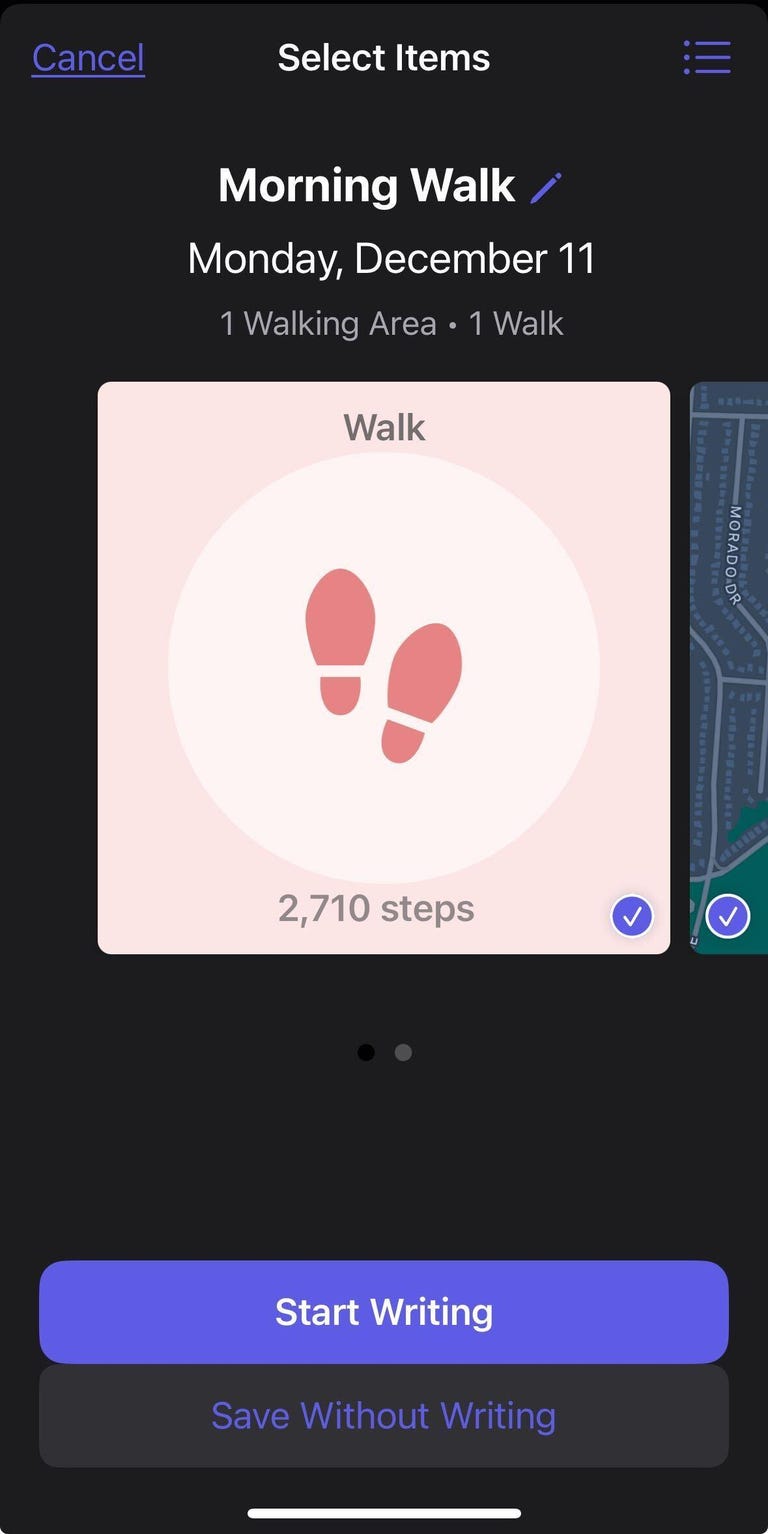
Você também pode escrever sobre algo que viu ou pensou em sua caminhada matinal.
Neste novo menu, você verá sugestões de Reflexões, bem como momentos do seu dia sobre os quais você pode escrever, como uma foto que você tirou ou um Podcast que ouviu. Toque em qualquer um deles para obter uma breve visão geral da sugestão e, em seguida, toque em Comece a escrever. Você será direcionado para uma nova página semelhante a uma nova nota no aplicativo Notas, mas a sugestão será exibida na parte superior da tela. Você pode escrever sua entrada nesta página e adicionar outro conteúdo, como fotos, vídeos ou notas de voz.
Você também pode simplesmente escrever uma entrada sem sugestão. Depois de tocar no sinal de mais na página inicial do Journal, há uma opção na parte superior do novo menu que diz Nova entrada. Toque aqui e você poderá anotar quaisquer pensamentos ou sentimentos que esteja tendo no momento ou adicionar seu próprio conteúdo aqui.
Quando terminar, toque em Feito no canto superior direito e a entrada será salva na página inicial do Journal. Você também pode editar ou atualizar entradas depois de salvas na página inicial. Toque nos três pontos (…) no canto inferior direito da entrada que deseja editar e toque em Editar.
E se eu precisar de ajuda para manter uma programação de registro no diário?
Não tenha medo: você pode configurar o aplicativo para lembrá-lo de fazer um diário. Uma tela inicial no Diário solicita que você defina uma programação na primeira vez que abrir o aplicativo.
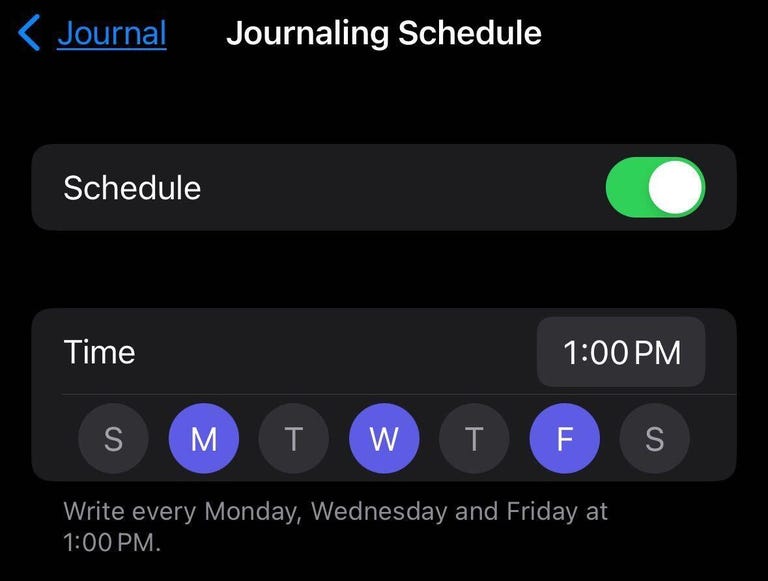
Você pode definir lembretes para diário no aplicativo.
Se você não vir esta tela inicial ou quiser alterar sua programação, vá para Configurações > Diário > Programação de registro no diário e toque no botão ao lado de Agendar. Um menu aparecerá abaixo Agendar isso permitirá que você defina um lembrete para registrar no diário todos os dias – ou em determinados dias – em um determinado horário.
Para saber mais sobre a Apple, você pode conferir tudo o que a empresa anunciou na WWDC 2024 e todos os recursos do iOS 18. Você também pode conferir como baixar o beta do desenvolvedor do iOS 18 e por que você pode querer esperar.

Vê isto: A grande divisão da IA da Apple está chegando




